Bạn muốn đổi background trong Google Meet để làm cho môi trường học, họp online trở nên chuyên nghiệp hơn nhưng chưa biết cách thực hiện. Bài viết dưới đây sẽ hướng dẫn cho các bạn cách đổi phông nền background trên Google Meet cực nhanh, cực đơn giản.
Cách đổi phông nền background trên Google Meet bằng máy tính
Hướng dẫn nhanh
- Mở Google Meet trên máy tính, tại phòng học, họp online trên Google Meet, nhấn vào biểu tượng 3 dấu chấm ở góc dưới bên phải.
- Chọn Thay đổi nền.
- Chọn background mà bạn muốn đổi.
Hướng dẫn chi tiết
Bước 1: Mở Google Meet trên máy tính, tại phòng học, họp online trên Google Meet, nhấn vào biểu tượng 3 dấu chấm ở góc dưới bên phải.
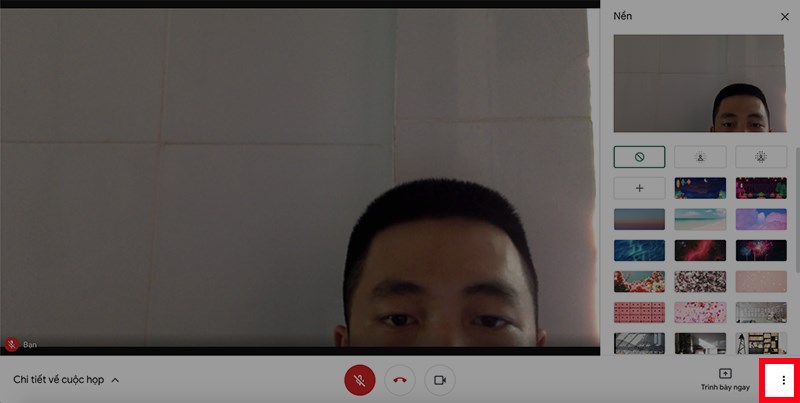
Tại phòng học, họp online trên Google Meet, nhấn vào biểu tượng 3 dấu chấm ở góc dưới bên phải
Bước 2: Chọn Thay đổi nền.
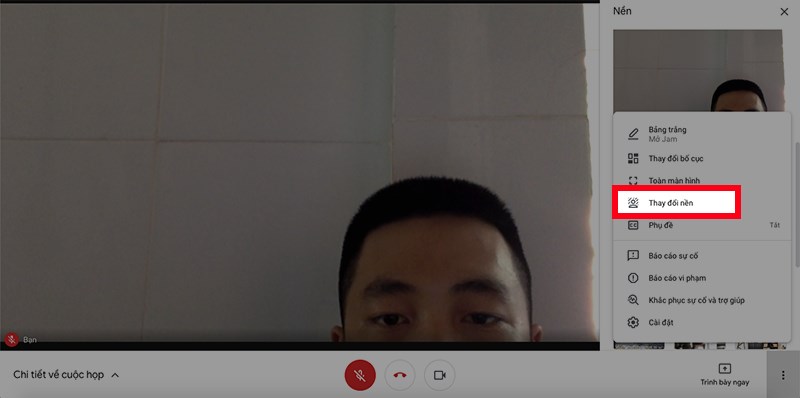
Chọn Thay đổi nền
Bước 3: Chọn background mà bạn muốn đổi ở mục Nền.
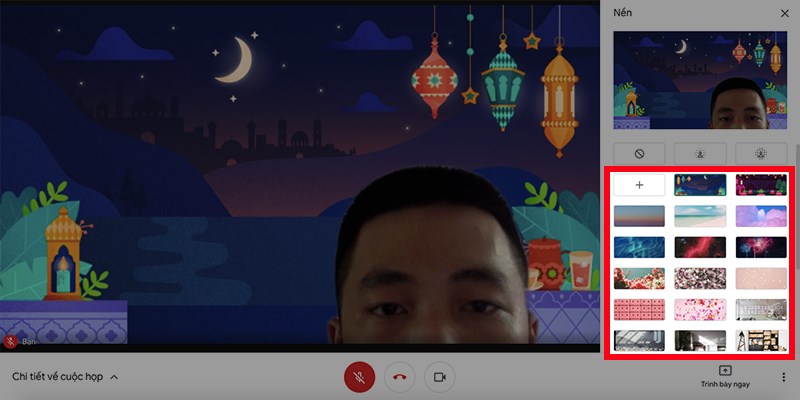
Chọn background mà bạn muốn đổi ở mục Nền
Nếu bạn muốn làm mờ phông nền, bạn có thể tham khảo bài viết dưới đây để được hướng dẫn cách làm mờ phông nền trên Google Meet.
Bạn cũng có thể chọn ảnh mà bạn yêu thích trên máy tính để làm background bằng cách nhấn vào biểu tượng dấu cộng ở mục Nền > Chọn ảnh để làm background > Chọn Mở.
Bài viết trên đã hướng dẫn cho các bạn cách đổi phông nền background trên Google Meet cực nhanh, cực đơn giản. Nếu bạn thấy hữu ích thì hãy chia sẻ với bạn bè và đừng quên để lại bình luận phía bên dưới nhé!
















